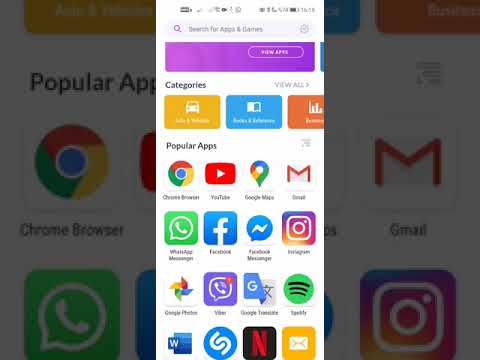
#Huawei # P20Pro, ilk olarak Nisan 2018'de piyasaya sürülen birinci sınıf bir üst düzey Android akıllı telefon ve en çok sayısız mükemmel özellikleriyle tanınıyor. Önde ve arkada camlı metal bir çerçeveye sahiptir. Bu cihaz, 1080 x 2240 piksel çözünürlüğe sahip 6,1 inç OLED ekran kullanır. Leica tarafından ortaklaşa geliştirilen, mükemmel kalitede fotoğraflar çeken ve önde tek bir 24MP selfie kamerası olan üçlü bir arka kamera sistemine sahiptir. Kaputun altında, 8 GB RAM ile eşleştirilmiş bir Hisilicon Kirin 970 işlemci, birden fazla uygulamanın sorunsuz çalışmasına izin veriyor. Bu, sağlam performans gösteren bir cihaz olmasına rağmen, bugün ele alacağımız bazı sorunların ortaya çıkabileceği durumlar vardır. Sorun giderme serimizin bu son bölümünde, Huawei P20 Pro Facebook uygulaması çökmeye devam eden sorunu ele alacağız.
Bir Huawei P20 Pro veya bu konuda başka bir Android cihazınız varsa, bu formu kullanarak bizimle iletişime geçmekten çekinmeyin. Cihazınızla ilgili endişeleriniz konusunda size yardımcı olmaktan mutluluk duyarız. Bu, hiçbir koşul olmadan sunduğumuz ücretsiz bir hizmettir. Bununla birlikte, bizimle iletişime geçtiğinizde, doğru bir değerlendirme yapılabilmesi ve doğru çözümün verilebilmesi için mümkün olduğunca ayrıntılı olmaya çalışmanızı rica ediyoruz.
Huawei P20 Pro Facebook Uygulaması Kilitlenmeye Devam Ediyor
Facebook, günümüzün önde gelen sosyal ağıdır ve bu nedenle, Android telefonu olan birçok tüketicinin bu uygulamayı yüklemesinin nedeni budur. İnsanların en son haberlerden haberdar olmalarını ve arkadaşlarıyla kolayca iletişim kurmalarını sağlar. Facebook uygulaması oldukça güvenilir olmasına rağmen, çökmeye devam ettiği durumlar vardır. Bunun olmasının başlıca nedenlerinden biri, bir yazılım arızasıdır ve bu sorunun nasıl çözüleceğine ilişkin adımlar aşağıda listelenmiştir.
Telefon yazılımınızı güncelleyin
Bu durumda yapmanız gereken ilk şey, telefonunuzun en son yazılım sürümünde çalıştığından emin olmaktır. Bir güncelleme varsa, önce onu indirip yüklemenizi öneririm. Telefonunuzda en son yazılım sürümü yüklendikten sonra, sorunun devam edip etmediğini kontrol etmeye çalışın.
Yazılımdan sıfırlama gerçekleştirin
Yazılımdan sıfırlama yaparak telefon yazılımını yenilemeyi denemelisiniz. Bu adım genellikle cihaz yanıt vermediğinde yapılır, ancak bu durumda da önerilir çünkü telefon yazılımının yenilenmesi genellikle soruna neden olabilecek geçici bozuk verileri ortadan kaldıracaktır.
- Güç ve Sesi kısma tuşunu 45 saniyeye kadar basılı tutun.
- Cihaz yeniden başlarken bekleyin.
Sorunun hala devam edip etmediğini kontrol edin.
Facebook uygulamasının önbelleğini ve verilerini temizleyin
Facebook uygulaması tarafından depolanan önbelleğe alınmış verilerin bozulma olasılığı vardır ve bu da uygulamanın kendisinin sürekli olarak çökmesine neden olur. Bu olasılığı ortadan kaldırmak için, aşağıda listelenen adımları izleyerek bu uygulamanın önbelleğini ve verilerini temizlemeniz gerekecektir.
- Ayarlara git
- Uygulamalar ve Bildirime dokunun
- Uygulamalar'a dokunun
- Facebook uygulamasına dokunun
- Depolamaya dokunun
- Önbelleği Temizle'ye dokunun
- Verileri Temizle'ye dokunun
Sorunun hala devam edip etmediğini kontrol edin.
Facebook uygulamasının en son sürümünü yükleyin
Uygulamanın önbelleğini ve verilerini temizlemek işe yaramazsa, uygulamayı telefonunuzdan kaldırmanız ve ardından Google Play Store'dan en son sürümü indirmeniz gerekir. Bu yeni sürüm, şu anda cihazınızda yaşadığınız sorunu çözebilir.
Facebook uygulamasını kaldırmak için
- Play Store'u açın
- Uygulamalarım ve Oyunlarım bölümüne gidin
- Facebook uygulamasını arayın ve üzerine dokunun
- Kaldırmaya basın
- Onaylamak için tamam'a basın
Uygulama kaldırıldıktan sonra uygulamayı Play Store'da tekrar arayın ve ardından yükleyin.
Telefonun önbellek bölümünü silin
Bazen telefonun ayrılmış bölümünde depolanan önbelleğe alınmış veriler bozulabilir. Bu olduğunda, bu genellikle telefonda belirli sorunların ortaya çıkmasına neden olur. Soruna neden olan şeyin bu olma olasılığını ortadan kaldırmak için, telefonun önbellek bölümünü kurtarma modundan silmeniz gerekir.
- Telefonunuzu kapatın.
- Cihazınızdaki Güç düğmesiyle birlikte Sesi Açma düğmesini birkaç saniye boyunca aynı anda basılı tutun
- Telefon stok kurtarma moduna girecek
- "Önbellek bölümünü sil" i vurgulamak için ses düğmelerini kullanın ve seçmek için açma / kapatma tuşunu kullanın
- İşlem tamamlandığında sistemi yeniden başlatın
Sorunun hala devam edip etmediğini kontrol edin.
Fabrika ayarlarına sıfırlama yapın
Yukarıdaki adımların Huawei P20 Pro Facebook uygulamasının düzeltilememesi durumunda, sorun devam ederse, bunun nedeni bir sistem arızası olabilir. Bununla şu anda başa çıkmanın en iyi yolu fabrika ayarlarına sıfırlama yapmaktır. Sıfırlamayı yapmadan önce telefon verilerinizi yedeklediğinizden emin olun.
- Telefonunuzu kapatın.
- Cihazınızdaki Güç düğmesiyle birlikte Sesi Açma düğmesini birkaç saniye boyunca aynı anda basılı tutun
- Telefon stok kurtarma moduna girecek
- Önbelleği sil / fabrika ayarlarına sıfırla seçimini vurgulamak için ses düğmelerini kullanın ve seçmek için güç tuşunu kullanın
- İşlem tamamlandığında sistemi yeniden başlatın
Telefonu kurun, ancak Facebook uygulaması dışında henüz herhangi bir uygulama yüklemeyin, ardından sorunun devam edip etmediğini kontrol edin. Bunu yaparsa, şu anda en iyi seçeneğiniz daha fazla yardım için Facebook destek ekibiyle iletişime geçmektir. Resmi Facebook uygulamasının yanı sıra Facebook hesabınıza erişmenizi sağlayan farklı bir uygulama kullanmayı da deneyebilirsiniz.


